本文系统讲解 VS Code 插件开发的进阶能力,涵盖 Webview、LSP、调试器扩展、性能优化、AI 集成与生态工具链,助力开发者构建高质量、智能化的插件。
适用范围
- 适用于 VS Code 1.80+ 版本
- Node.js 18+ 环境
- 读者需具备基础插件开发与 TypeScript 基础
前置知识
- 熟悉 VS Code 插件开发基础流程
- 了解 TypeScript 基本语法
- 有一定前端开发经验更佳
预期效果
- 掌握 Webview、LSP、调试器扩展等高级能力
- 能集成 AI 能力与现代工具链
- 优化插件性能,提升用户体验
目录
- Webview:自定义界面与交互
- LSP:智能语言服务集成
- 调试器扩展:自定义调试体验
- 性能优化:高效与稳定
- AI集成:智能化插件开发
- 生态工具链:质量与自动化
- 总结与进阶方向
Webview:自定义界面与交互
Webview 是 VS Code 插件开发中用于嵌入自定义 HTML/JS 界面的强大能力。它允许开发者在插件中集成表单、图表、可视化工具等复杂 UI。Webview 运行在独立的沙箱环境,与主进程通过消息机制通信。
注意:Webview 不能直接访问 Node.js API,需通过消息桥与扩展通信。
实操步骤
- 在
package.json 注册命令(如 extension.openWebview)。 - 在
extension.ts 中实现命令,创建并显示 Webview 面板。 - 在 Webview HTML 中实现前端逻辑,通过
acquireVsCodeApi() 与扩展通信。
代码示例
1
2
3
4
5
6
7
8
9
10
11
12
13
14
15
16
17
18
19
20
21
22
23
24
25
26
27
28
29
30
31
32
33
34
35
36
37
38
39
40
41
42
43
44
45
46
47
48
49
50
51
52
53
54
55
|
import * as vscode from 'vscode';
export function activate(context: vscode.ExtensionContext) {
let disposable = vscode.commands.registerCommand('extension.openWebview', () => {
const panel = vscode.window.createWebviewPanel(
'sampleWebview',
'自定义Webview面板',
vscode.ViewColumn.One,
{ enableScripts: true }
);
panel.webview.html = getWebviewContent();
panel.webview.onDidReceiveMessage(
message => {
switch (message.command) {
case 'alert':
vscode.window.showInformationMessage(message.text);
break;
}
},
undefined,
context.subscriptions
);
});
context.subscriptions.push(disposable);
}
function getWebviewContent(): string {
return `
<!DOCTYPE html>
<html lang="zh-CN">
<head>
<meta charset="UTF-8">
<title>Webview Demo</title>
</head>
<body>
<h2>Webview 示例</h2>
<button id="btn">点击发送消息</button>
<script>
const vscode = acquireVsCodeApi();
document.getElementById('btn').addEventListener('click', () => {
vscode.postMessage({ command: 'alert', text: 'Hello from Webview!' });
});
</script>
</body>
</html>
`;
}
|
技巧:可通过 postMessage 实现双向通信,安全性建议仅允许受信任的消息类型。
效果展示
- Webview 面板弹出,点击按钮后 VS Code 弹窗显示消息。
优化建议
- 避免在 Webview 中加载远程脚本,防止 XSS 攻击。
- 使用 CSP(内容安全策略)限制资源加载。
- 复杂 UI 可用前端框架(如 Vue/React),需打包为静态资源。
LSP:智能语言服务集成
LSP(Language Server Protocol)是一种编辑器与语言服务解耦的协议,支持智能补全、语法高亮、跳转等功能。VS Code 通过 LSP 客户端与独立的 Language Server 通信,适合多语言插件开发。
实操步骤
- 安装
vscode-languageclient 依赖。 - 在插件中启动 Language Server(可用 Node.js/TypeScript 实现)。
- 配置客户端与服务端通信,实现如关键字高亮、补全等功能。
代码示例
最小 LSP 客户端(extension.ts)
1
2
3
4
5
6
7
8
9
10
11
12
13
14
15
16
17
18
19
20
21
22
| import * as vscode from 'vscode';
import { LanguageClient, LanguageClientOptions, ServerOptions, TransportKind } from 'vscode-languageclient/node';
let client: LanguageClient;
export function activate(context: vscode.ExtensionContext) {
const serverModule = context.asAbsolutePath('server.js');
const serverOptions: ServerOptions = {
run: { module: serverModule, transport: TransportKind.ipc },
debug: { module: serverModule, transport: TransportKind.ipc }
};
const clientOptions: LanguageClientOptions = {
documentSelector: [{ scheme: 'file', language: 'plaintext' }]
};
client = new LanguageClient('demoLsp', 'Demo LSP', serverOptions, clientOptions);
client.start();
}
export function deactivate(): Thenable<void> | undefined {
return client ? client.stop() : undefined;
}
|
最小 LSP 服务端(server.js)
1
2
3
4
5
6
7
8
9
10
11
12
13
14
|
const { createConnection, TextDocuments, ProposedFeatures } = require('vscode-languageserver/node');
const connection = createConnection(ProposedFeatures.all);
const documents = new TextDocuments();
connection.onInitialize(() => ({ capabilities: { textDocumentSync: 1 } }));
connection.onDocumentHighlight(params => {
return [{ range: { start: { line: 0, character: 0 }, end: { line: 0, character: 5 } }, kind: 1 }];
});
documents.listen(connection);
connection.listen();
|
注意:实际开发中建议用 TypeScript 实现服务端,支持更多 LSP 功能。
效果展示
优化建议
- 使用调试工具(如 LSP Inspector)分析协议交互。
- 合理拆分服务端逻辑,提升响应速度。
- 兼容多平台与多语言。
调试器扩展:自定义调试体验
VS Code 调试器基于 DAP(Debug Adapter Protocol),支持为自定义语言/运行时实现断点、变量、堆栈等调试功能。插件可注册自定义调试类型,提升开发体验。
实操步骤
- 在
package.json 注册调试类型与配置(如 my-debug)。 - 实现 Debug Adapter(可用 Node.js/TypeScript)。
- 配置 launch.json,支持自定义调试参数。
代码示例
package.json 片段
1
2
3
4
5
6
7
8
9
10
11
12
13
14
15
16
| "contributes": {
"debuggers": [
{
"type": "my-debug",
"label": "My Debugger",
"program": "./out/debugAdapter.js",
"configurationAttributes": {
"launch": {
"properties": {
"program": { "type": "string", "description": "要调试的文件" }
}
}
}
}
]
}
|
最小 Debug Adapter(debugAdapter.js)
1
2
3
4
5
6
7
8
9
10
11
12
13
| const { DebugSession, InitializedEvent, StoppedEvent, TerminatedEvent } = require('vscode-debugadapter');
class MyDebugSession extends DebugSession {
initializeRequest(response, args) {
this.sendResponse(response);
this.sendEvent(new InitializedEvent());
}
launchRequest(response, args) {
this.sendResponse(response);
this.sendEvent(new StoppedEvent('entry', 1));
}
}
DebugSession.run(MyDebugSession);
|
技巧:可参考官方 vscode-mock-debug 示例项目。
效果展示
优化建议
- 支持多种断点类型(条件、日志)。
- 提供变量、表达式求值等高级功能。
- 详细错误提示,提升用户体验。
性能优化:高效与稳定
插件性能直接影响 VS Code 启动与运行体验。常见瓶颈包括主线程阻塞、内存泄漏、频繁 I/O 等。需采用异步处理、懒加载、缓存等优化手段。
实操步骤
- 使用异步 API,避免阻塞主线程。
- 对大数据/重计算采用懒加载或分片处理。
- 利用
Memento 存储缓存,减少重复计算。 - 事件监听需节流/防抖,避免频繁触发。
代码示例
1
2
3
4
5
6
7
8
9
10
11
12
13
14
15
16
17
18
19
20
21
22
23
24
25
26
|
import * as vscode from 'vscode';
import * as fs from 'fs/promises';
async function readLargeFile(uri: vscode.Uri) {
try {
const data = await fs.readFile(uri.fsPath, 'utf-8');
} catch (err) {
vscode.window.showErrorMessage('读取文件失败: ' + err.message);
}
}
function cacheData(context: vscode.ExtensionContext, key: string, value: any) {
context.globalState.update(key, value);
}
let timer: NodeJS.Timeout | undefined;
vscode.workspace.onDidChangeTextDocument(e => {
if (timer) clearTimeout(timer);
timer = setTimeout(() => {
}, 300);
});
|
效果展示
优化建议
- 使用 VS Code Profiler 分析性能瓶颈。
- 避免全局变量泄漏,及时释放资源。
- 仅在需要时激活扩展(activationEvents 精细配置)。
AI集成:智能化插件开发
AI 能力可为插件带来代码生成、智能补全、自动注释等功能。常见做法为调用外部大模型 API(如 OpenAI、Copilot、DeepSeek),需注意隐私与限流。
实操步骤
- 获取大模型 API Key,配置安全存储。
- 在插件中实现 API 调用,处理异步响应。
- 设计 UI 触发(如命令面板、右键菜单)。
代码示例
1
2
3
4
5
6
7
8
9
10
11
12
13
14
15
16
17
18
19
20
21
22
23
24
25
26
27
28
29
30
31
32
33
| import * as vscode from 'vscode';
import fetch from 'node-fetch';
async function generateComment(selectedText: string): Promise<string> {
const apiKey = process.env.OPENAI_API_KEY;
const response = await fetch('https://api.openai.com/v1/completions', {
method: 'POST',
headers: {
'Authorization': `Bearer ${apiKey}`,
'Content-Type': 'application/json'
},
body: JSON.stringify({
model: 'text-davinci-003',
prompt: `为以下代码生成注释:\n${selectedText}`,
max_tokens: 60
})
});
const data = await response.json();
return data.choices[0].text.trim();
}
vscode.commands.registerCommand('extension.generateComment', async () => {
const editor = vscode.window.activeTextEditor;
if (editor) {
const selection = editor.selection;
const text = editor.document.getText(selection);
const comment = await generateComment(text);
editor.edit(editBuilder => {
editBuilder.insert(selection.start, `// ${comment}\n`);
});
}
});
|
警告:API Key 切勿硬编码,建议用 VS Code Secret Storage 管理。
效果展示
优化建议
- 增加错误处理与用户提示。
- 支持多语言注释生成。
- 控制请求频率,避免 API 限流。
生态工具链:质量与自动化
现代插件开发需集成 Webpack 打包、ESLint/Prettier 代码规范、CI/CD 自动化等工具链,提升开发效率与代码质量。
实操步骤
- 配置 Webpack 打包 TypeScript/前端资源。
- 集成 ESLint/Prettier,统一代码风格。
- 配置 GitHub Actions,实现自动测试与发布。
代码示例
webpack.config.js 片段
1
2
3
4
5
6
7
8
| module.exports = {
entry: './src/extension.ts',
output: { filename: 'extension.js', path: __dirname + '/dist' },
resolve: { extensions: ['.ts', '.js'] },
module: {
rules: [{ test: /\.ts$/, use: 'ts-loader', exclude: /node_modules/ }]
}
};
|
.eslintrc.json 片段
1
2
3
4
| {
"extends": ["eslint:recommended", "plugin:@typescript-eslint/recommended"],
"parser": "@typescript-eslint/parser"
}
|
.github/workflows/ci.yml 片段
1
2
3
4
5
6
7
8
9
10
11
12
13
14
15
16
| name: VS Code Extension CI
on: [push, pull_request]
jobs:
build:
runs-on: ubuntu-latest
steps:
- uses: actions/checkout@v3
- uses: actions/setup-node@v3
with:
node-version: 18
- run: npm install
- run: npm run lint
- run: npm run build
- run: npm test
|
效果展示
优化建议
- 定期升级依赖,防止安全漏洞。
- 团队协作时强制 PR 检查通过后合并。
- 结合 Prettier 自动格式化,提升代码一致性。
总结与进阶方向
本文系统梳理了 VS Code 插件开发的进阶能力,包括 Webview 自定义界面、LSP 智能服务、调试器扩展、性能优化、AI 集成与生态工具链。通过理论与实操结合,帮助开发者构建高质量、智能化的插件。
进阶建议:
系列导航:
如需进一步学习或有疑问,欢迎查阅官方文档或留言交流!